Bạn đã bao giờ ước có một nút bấm giúp biến ngay lập tức những đoạn văn bản phức tạp trở nên đơn giản chưa? Microsoft Copilot trong Word chính là công cụ tiệm cận nhất với mong ước đó. Chỉ với vài câu lệnh đơn giản, Copilot có thể biến những đoạn văn rối rắm, khó hiểu thành nội dung mà bất kỳ ai cũng có thể nắm bắt. Bạn không cần phải là một “kỹ sư prompt” chuyên nghiệp để khai thác tối đa sức mạnh của Copilot trong Word.
Tại Sao Cần Microsoft Copilot Để Xử Lý Văn Bản Phức Tạp?
Là một chuyên gia về nội dung, tôi thường xuyên phải đối mặt với những ý tưởng phức tạp cần được truyền tải một cách rõ ràng và chính xác. Hàng ngày, việc đọc các tài liệu kỹ thuật, báo cáo chuyên ngành dày đặc thuật ngữ hay những văn bản pháp lý khô khan là điều không thể tránh khỏi. Những văn bản này thường gây khó khăn cho người đọc phổ thông, thậm chí cả những người có kinh nghiệm.
Copilot không chỉ là một trợ lý viết lách đắc lực mà còn là một “phiên dịch viên” tuyệt vời, giúp biến những nội dung “rõ như bùn” trở nên dễ hiểu hơn bao giờ hết. Cho dù bạn đang làm việc với các bản ghi nhớ, tài liệu PDF, hợp đồng, hay bất kỳ loại văn bản nào khác, chỉ cần đánh dấu đoạn văn bản phức tạp và yêu cầu Copilot viết lại với một vài câu lệnh mô tả ngắn gọn.
Copilot là một phần không thể thiếu của hệ sinh thái Windows, Microsoft 365 và Microsoft Edge. Việc tìm hiểu cách sử dụng Copilot hiệu quả sẽ phụ thuộc vào ứng dụng và nhiệm vụ cụ thể của bạn.
Các Câu Lệnh (Prompts) Yêu Thích Để Viết Lại Văn Bản Với Copilot
Giống như tất cả các chatbot AI tạo sinh khác, việc xây dựng một câu lệnh (prompt) chính xác là yếu tố then chốt để có được kết quả mong muốn. Dưới đây là một số câu lệnh và phương pháp tôi thường xuyên sử dụng để tối ưu khả năng làm việc của Copilot:
“Viết Lại Đoạn Này Cho Dễ Đọc Hơn”
Đây là cách đơn giản nhất để nhanh chóng nắm bắt ý tưởng cốt lõi của bất kỳ nội dung nào. Để đơn giản hóa văn bản phức tạp, tôi thường sử dụng câu lệnh:
Viết lại đoạn này cho dễ đọc hơn.
Câu lệnh này giúp Copilot hiểu rằng tôi muốn văn bản trở nên dễ hiểu hơn mà không làm mất đi ý nghĩa gốc. Tùy thuộc vào nhu cầu, bạn cũng có thể chỉ định nếu muốn văn bản cô đọng hơn hay chi tiết hơn. Nếu vẫn chưa thực sự hiểu rõ, tôi thường nhấp vào nút Regenerate để nhận một phiên bản khác.
Phương pháp này cực kỳ hiệu quả với những văn bản mang tính chất “corporate-speak” (ngôn ngữ công ty), Điều khoản dịch vụ, các thuật ngữ pháp lý khó hiểu, hoặc bất kỳ đoạn văn nào nghe có vẻ lủng củng. Copilot sẽ diễn đạt lại các câu dài, cắt bỏ những từ ngữ thừa thãi và thay thế thuật ngữ chuyên ngành bằng ngôn ngữ thông thường, dễ tiếp cận. Bạn cũng có thể áp dụng câu lệnh này cho chính bài viết của mình để kiểm tra xem liệu thông điệp đã được truyền tải một cách ngắn gọn và hiệu quả nhất chưa.
“Chuyển Đổi Để Phù Hợp Với Cấp Độ Đọc Hiểu Lớp 8”
Sử dụng câu lệnh này khi bạn muốn chuyển đổi nội dung cho đối tượng độc giả phổ thông hoặc giải thích một khái niệm khó cho những người chưa quen thuộc với chủ đề đó.
Chuyển đổi để phù hợp với cấp độ đọc hiểu lớp 8.
Copilot sẽ đơn giản hóa vốn từ vựng và cấu trúc câu mà không làm mất đi sự tinh tế của nội dung. Đây là một ý tưởng tuyệt vời cho các tài liệu hướng dẫn (help docs) hoặc các báo cáo khoa học, giúp chúng trở nên dễ tiếp cận hơn.
Tất nhiên, bạn có thể thử các cấp độ đọc hiểu khác bằng cách thay đổi câu lệnh như “Chuyển đổi để phù hợp với cấp độ đọc hiểu lớp 5”. Hoặc, đi theo hướng ngược lại với câu lệnh “Viết lại cho đối tượng chuyên gia”. Cấp độ đọc hiểu lớp 8 thường được hỗ trợ bởi các bài kiểm tra khả năng đọc như Flesch-Kincaid, đảm bảo nội dung dễ hiểu và mang tính bao quát hơn.
“Tóm Tắt Đoạn Này Trong Một Câu”
Đôi khi, tất cả những gì tôi cần chỉ là một cái nhìn tổng quan nhanh chóng. Câu lệnh này giúp rút gọn những giải thích dài dòng thành những ý chính thiết yếu. Nó lý tưởng để đọc các báo cáo dày đặc thông tin hoặc trích xuất một bản tóm tắt từ bất kỳ nội dung nào. Tôi cũng thấy câu lệnh này rất hữu ích khi năng lượng thấp dẫn đến khả năng tập trung kém.
Tóm tắt đoạn này trong một câu.
Bạn có thể thêm các yêu cầu phụ như “Giữ lại chi tiết quan trọng về X” để buộc Copilot giữ lại ý tưởng chính đằng sau nội dung.
Những Cách Khác Để Sử Dụng Copilot Làm Rõ Văn Bản
Hãy nhớ rằng, Copilot là một AI tạo sinh. Do đó, bạn có thể trò chuyện với nó như thể bạn đang nói chuyện với một người trong phòng. Hãy thử các câu lệnh khác nhau và tinh chỉnh chúng dựa trên kết quả đầu ra. Ví dụ, bạn có thể thử áp dụng công thức tạo prompt bốn phần để đạt được kết quả đảm bảo.
Dưới đây là một vài ý tưởng khác:
“Giải Thích Như Cho Trẻ 5 Tuổi” – Phương Pháp Từng Bước
Có một số công cụ AI “Giải thích như cho trẻ 5 tuổi” (Explain Like I’m 5) có sẵn trực tuyến, và ý tưởng này có lẽ được lấy cảm hứng từ subreddit nổi tiếng r/explainlikeimfive.
Để hiểu các chủ đề phức tạp, tôi sử dụng một phiên bản phân cấp hơn, liên kết các cấp độ hiểu biết khác nhau. Ví dụ, một chuỗi câu lệnh có thể như sau:
Giải thích điều này như tôi là một đứa trẻ 5 tuổi.
Nếu Copilot có thể giải thích được bằng các thuật ngữ đơn giản nhất, điều đó có nghĩa là tôi đã có một điểm khởi đầu tốt để xây dựng thêm kiến thức. Tiếp theo:
Bây giờ giải thích như tôi là một học sinh cấp 3.
Câu lệnh này xây dựng dựa trên phiên bản trước với độ sâu hơn một chút, nhưng vẫn ở cấp độ không chuyên gia. Cuối cùng:
Bây giờ giải thích như tôi là một sinh viên đại học đang nghiên cứu chủ đề này.
Hai câu lệnh đầu tiên đã xây dựng kiến thức nền tảng. Câu lệnh này bổ sung từ vựng kỹ thuật, khám phá các khái niệm cơ bản và thường bao gồm các ví dụ hoặc tham chiếu mà người mới bắt đầu sẽ không theo kịp. Copilot sẽ viết lại phiên bản đơn giản hóa mới bên dưới bản gốc.
Bạn có thể đọc và sau đó xóa các phiên bản không cần thiết. Ngoài ra, bạn có thể chọn nút Copilot trên Ribbon để mở thanh bên và làm việc hiệu quả hơn.
“Chuyển Đổi Thành Dấu Đầu Dòng (hoặc Bảng Biểu)”
Bạn có thể yêu cầu Copilot chuyển đổi văn bản thành dạng dấu đầu dòng hoặc bảng biểu. Điều này giúp văn bản phức tạp dễ quét và dễ hiểu hơn. Bảng biểu rất tuyệt vời cho các báo cáo giàu dữ liệu, trong khi dấu đầu dòng phù hợp với bất kỳ nội dung nào có thể hành động được hoặc có các bước cụ thể.
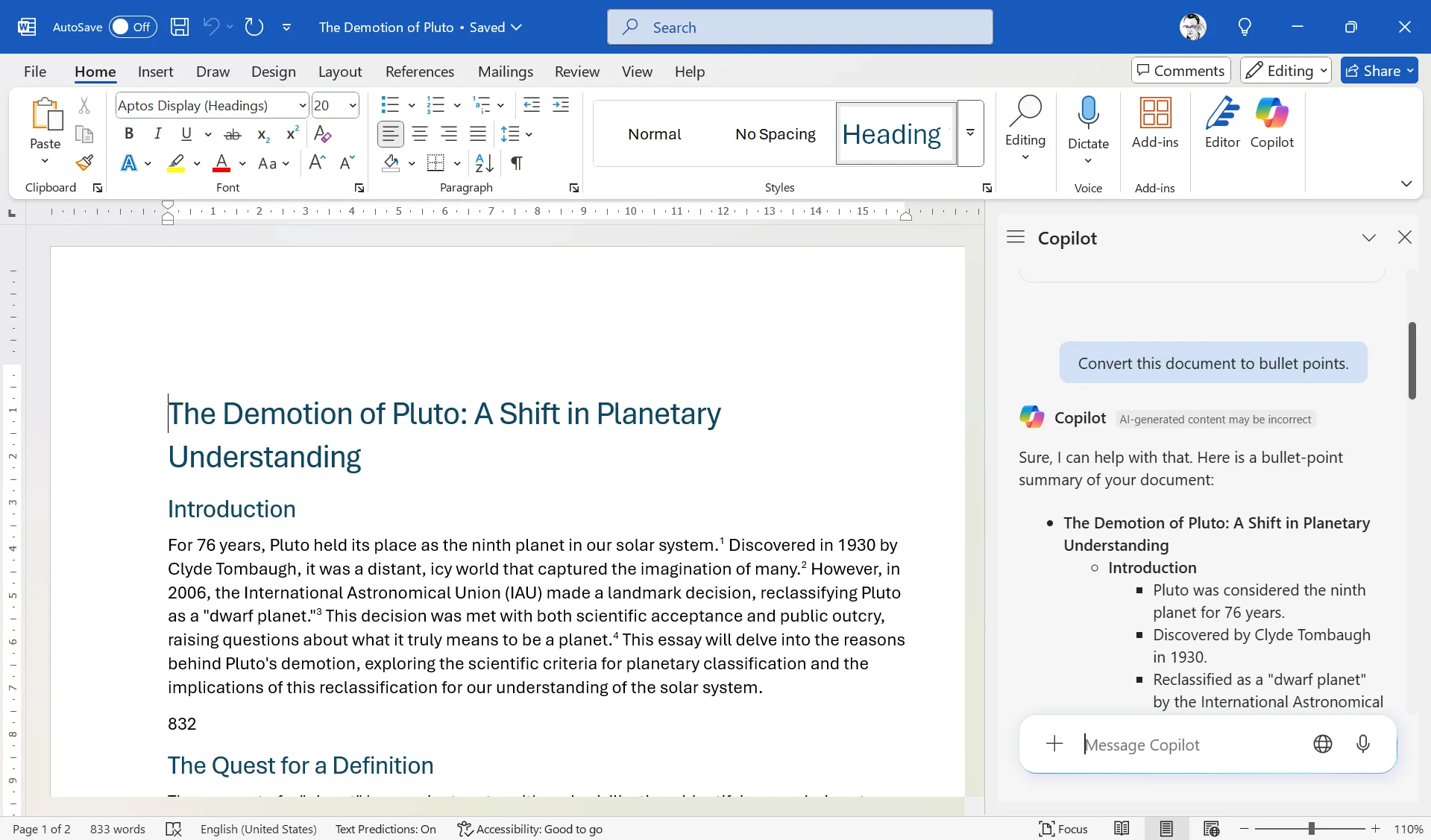 Copilot trong Microsoft Word chuyển đổi văn bản sang định dạng dấu đầu dòng để dễ đọc hơn
Copilot trong Microsoft Word chuyển đổi văn bản sang định dạng dấu đầu dòng để dễ đọc hơn
“Chuyển Từ Giọng Văn Bị Động Sang Chủ Động”
Nếu một chủ đề đã phức tạp, việc sử dụng giọng văn bị động sẽ khiến các câu văn khó theo dõi hơn. Ngược lại, giọng văn chủ động buộc phải có sự rõ ràng bằng cách đặt chủ ngữ lên hàng đầu, cho thấy rõ ràng ai đang làm gì. Dưới đây là một câu lệnh bạn có thể sử dụng:
Phân tích [câu/đoạn văn/phần] này để tìm giọng văn bị động. Viết lại nó sử dụng giọng văn chủ động khi thích hợp.
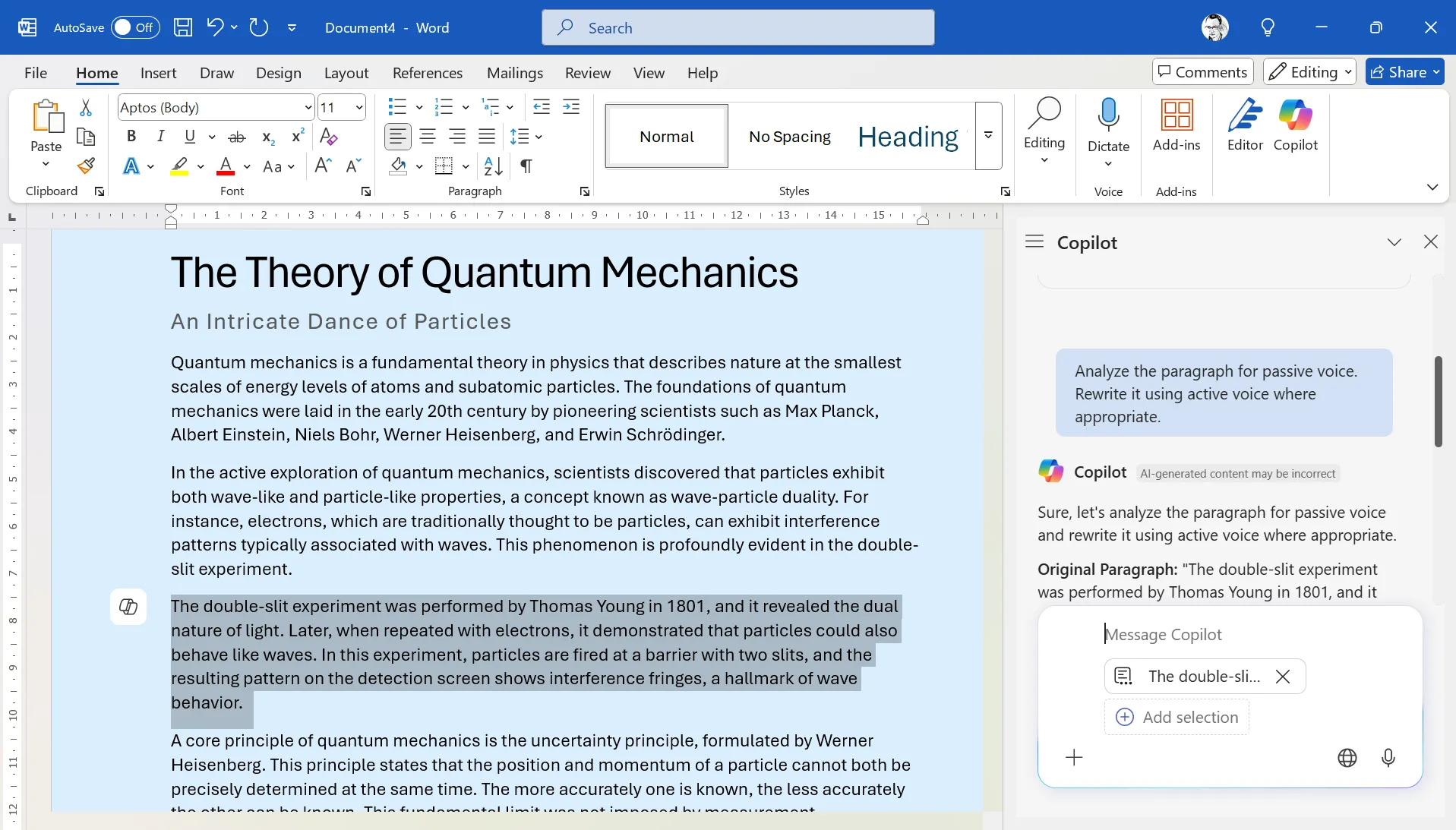 Copilot trong Microsoft Word hiển thị đề xuất chuyển đổi giọng văn từ bị động sang chủ động giúp câu văn mạch lạc hơn
Copilot trong Microsoft Word hiển thị đề xuất chuyển đổi giọng văn từ bị động sang chủ động giúp câu văn mạch lạc hơn
Khi viết hoặc đọc, đừng chấp nhận mù quáng bản nháp đầu tiên mà Copilot cung cấp cho bạn. Hãy sử dụng nó làm cơ sở, sau đó điều chỉnh bằng nhiều câu lệnh hơn. Copilot, giống như tất cả các chatbot AI, học hỏi từ mỗi cuộc trò chuyện.
Hãy bắt đầu từ những đoạn nhỏ. Lấy một khối văn bản dày đặc và yêu cầu Copilot viết lại bằng các thuật ngữ đơn giản hơn. Thử nghiệm với các cấp độ đọc hiểu, tóm tắt và giải thích ở các độ sâu khác nhau. Bạn sẽ ngạc nhiên khi thấy bất kỳ chủ đề nào cũng trở nên dễ hiểu hơn biết bao khi bạn tích cực tương tác với nó.
Kết Luận
Microsoft Copilot trong Word là một công cụ đột phá, mang lại khả năng biến đổi văn bản phức tạp thành những nội dung dễ hiểu, mạch lạc chỉ bằng vài câu lệnh thông minh. Từ việc đơn giản hóa thuật ngữ chuyên ngành, điều chỉnh cấp độ đọc hiểu, đến tóm tắt ý chính và chuyển đổi giọng văn, Copilot giúp người dùng tiết kiệm thời gian, nâng cao hiệu suất làm việc và cải thiện chất lượng giao tiếp bằng văn bản.
Để khai thác tối đa sức mạnh của Copilot, hãy thử nghiệm với các câu lệnh khác nhau, tinh chỉnh chúng dựa trên kết quả đầu ra và tận dụng khả năng học hỏi của AI. Đừng ngần ngại sử dụng các mẹo như phương pháp “Giải thích như cho trẻ 5 tuổi” theo từng bước hay chuyển đổi định dạng để tối ưu trải nghiệm đọc. Việc chủ động tương tác và thử nghiệm sẽ giúp bạn dần biến Copilot thành một trợ lý không thể thiếu trong mọi công việc liên quan đến văn bản.
Hãy bắt đầu ứng dụng Microsoft Copilot trong các tài liệu của bạn ngay hôm nay để trải nghiệm sự khác biệt. Nếu bạn có bất kỳ câu hỏi nào về cách sử dụng Copilot hoặc muốn chia sẻ kinh nghiệm của mình, đừng ngần ngại để lại bình luận bên dưới!


